Photoshop制作獨具匠心的文字印刷頭像
時間:2024-02-08 09:45作者:下載吧人氣:35
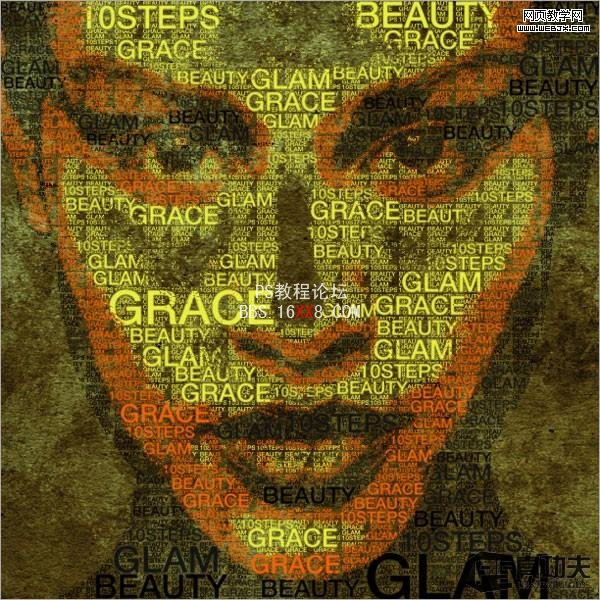
文字印刷肖像效果
首先我們要下載這張肖像圖。沒有必要創建新文檔因為我們將直接在原圖上操作。
使用photoshop鋼筆工具,沿著耳朵下面的黑色區域創建選區。雙擊背景圖層接觸鎖定,然后將其重命名為Portrait。在Portrait圖層下創建一個新層,使用顏色#FFFFFF填充。然后轉到圖像>調整>色調分離。將值設置為4。
點擊圖層面板上的眼睛按鈕來隱藏掉Portrait圖層。使用文字工具選擇你喜歡的字體顏色為#000000如下圖所示輸入一些文字。
接下來我們將要創建一個photoshop筆刷。為了完成這一步列,如我下面所做的那樣簡單的文字上創建選區。轉到編輯>定義筆刷工具。好了,一個新的筆刷已經在你的筆刷預設面板中出現了。使用同樣的方法給余下的字創建筆刷。
接下來,我們將要來定制一下填充的圖案。我們合并所有的文字就像在一個單一的圖層上。轉到編輯>自由變換。減小文字的大小到灰常小的樣子就像我所做的那樣。隱藏所有除了文字的其他圖層,在這些文字周圍創建選區然后轉到編輯>定義圖案選項。你就看到在你的圖案預設面板中已經創建了新的圖案。
我們不需要在用到文字圖層了你就可以隱藏掉他們。讓Portrait和背景圖層可見。這次我們要在黑色區域周圍創建選區正如我在她的脖子創建的選區一樣。
保持選區為選中狀態,轉到選擇>選擇相似的色彩范圍。這樣的將會選中所有這樣細節的顏色。
在我們繼續之前選中筆刷工具,在畫布的任何區域右擊。這將快速的選擇和改變筆刷的大小和形狀。隱藏Portrait圖層保持選區為載入狀態(未被取消)。創建一個新層然后使用之前創建的筆刷開始印刷。你所要注意的是注意調整印刷的大小使它能夠適應選區。多試幾次右擊、調整大小、印刷。很快你就會理解了。
細心的話注意到有些區域是非常小的,印刷這些區域的話會有點麻煩。這樣的話我們就使用之前創建的圖案樣式了來填充。在文字印刷圖層后下面創建一個新層。使用油漆桶工具使用預設的樣式進行填充。
但是填充圖案后使得我們的印刷文字顯的不夠明顯。所以按下CTRL單擊文字印刷圖層載入選區。轉到選擇>修改>擴展。將半徑設置為1px。接著選擇>反選。選擇圖案填充圖層,用選區創建一個圖層蒙板,這樣的話將會在印刷文字周圍創建一個1pixel的邊框
重復以上幾步為兩頰創建同樣的效果,記得選擇不同的顏色比如灰色。
好了我們就完成了。這就是你將完成創建的大致效果。
雖然這種黑白效果已經看起來灰常有感覺不錯了,你依然可以添加一些紋理背景,將顏色換為你自己喜歡的風格。希望你們喜歡這個photoshop文字效果。期待在下次的教程再見。
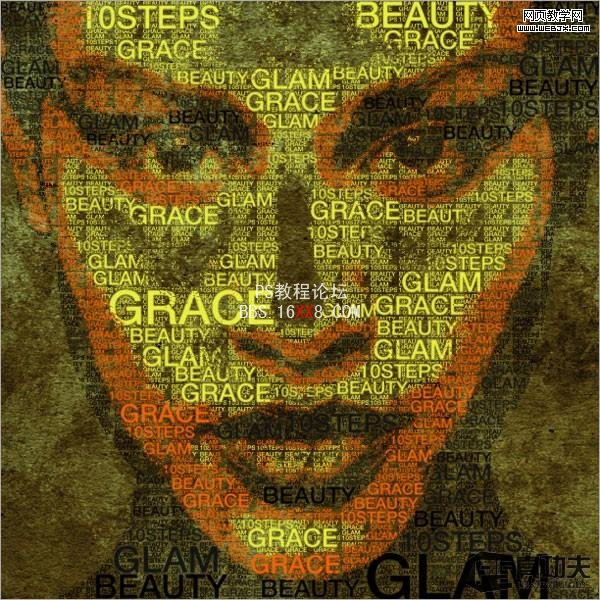
文字印刷肖像效果

網友評論